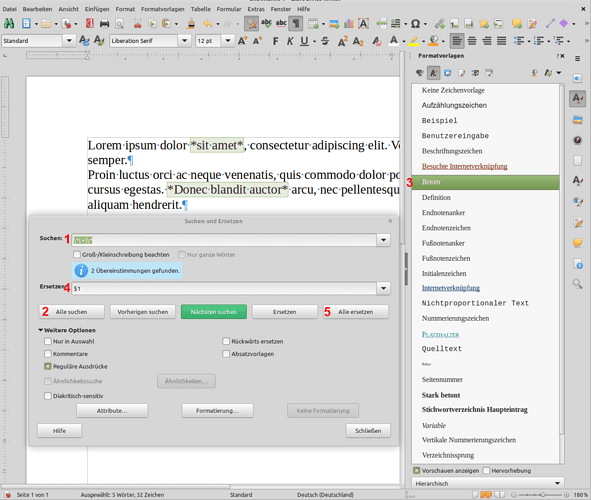In Word kann ich beim Suchen und Ersetzen angeben, mit welche Formatvorlage der gesuchte Text versehen sein soll , oder auch angeben, mit welche dem dem neu eingesetzten Text zugewiesen werden soll. Das ist sehr praktisch, wenn ich zum Beispiel eine Textdatei habe, in der kursive Passagen mit Sternchen oder ähnlich umschlossen sind. Ich kann dann den Text zwischen den Sternchen einfach durch sich selbst mit der entsprechenden Zeichenvorlage ersetzen usw.
Wie mir scheint, ist das in LibreOffice nicht möglich. Jedenfalls finde ich im entsprechenden Dialog nur direkte Formatierungen. Oder habe ich nur nicht gründlich genug gesucht?
Gilt das jetzt auch für Zeichenvorlagen in Word? Wäre mir neu.
Diese Textpassagen kannst du mit Hilfe der Regulären Ausdrücke (relativ einfach) finden und formatieren.
Es gibt schon die (etwas versteckte) Möglichkeit, nach Zeichen zu suchen, die mit einer Formatvorlage verbunden sind. Hierzu eventuell auch die Hilfe bemühen.
Um verwendete Zeichenvorlagen übersichtlich aufzulisten, nutze ich in der Regel die Extension AltSearch.oxt, aber das trifft - so meine ich - deine eigentliche Frage möglicherweise (?) nicht.
Vielleicht lädst du ein Beispieldokument hoch und stellst darin Ist-Zustand und Soll-Zustand deiner Aufgabe dar, bevor wir aneinander vorbeireden…
Es wäre dann auch noch zu klären, ob du den Unterschied zwischen direkter (harter) Formatierung und Formatierung mit Vorlagen/Stilen kennst und inwieweit das für die Beantwortung deiner Frage eine Rolle spielt. Das Beispieldokument könnte hier behilflich sein.
Ciao
Ja, man kann auch nach Zeichenvorlagen suchen und diese ersetzen,
Das ich solche Passagen mit regulären Ausdrücklen finden kann, ist mir klar. Ich versuche noch einmal zu erklären, was ich meine:
Ich habe in meinem Text zum Beispiel eine Stelle wie:
*Das soll kursiv sein*
Nun will ich, dass die Sternchen entfernt und alls zwischen den Sternen kursiv gesetzt wird, Das geht, indem ich für den einzusetzenden Text einstelle, dass er kursiv sein soll. Ich will das aber nicht, sondern ich will, dass für ihn das Zeichenformat »hervorgehoben« eingestellt wird. Das ist vielleicht im Moment auch kursiv, aber ich will die Möglichkeit behalten, das schnell zu ändern.
Dasselbe gilt natürlich auch für Passagen, denen ein bestimmtes Absatzformat zugewiesen werden soll, also zum Beispiel wenn Zeilen, die mit ### markiert sind, das Absatzformat »Überschrift« bekommen sollen.
Mir scheint, dass es im Dialog Suchen/Ersetzen keine Möglichkeit gibt, dem Ersetzungstext eine Formatvorlage (Zeichenformatvorlage oder Absatzformatvorlage) zuzuweisen. Das ist mein Problem. Da ich diese Möglichkeit sehr oft benötige, wäre das ein guter Grund, um LibreOffice einen Bogen zu machen. Aber vielleicht geht es ja, aber anders als ich denke…
Okay. Das geht dann so:
- Reguläre Ausdrücke
-
\*(.+)\*
Alle suchen (findet den gesamten Text in den von Sternchen umschlossenen Textpassagen einschließlich der Sternchen selbst) - Fenster von SUCHEN&ERSETZEN nicht schließen!
- Formatierung anwenden; bei Zeichenvorlagen Doppelklick auf die Vorlage im Vorlagenmanager (F11), z. B. Betont
- Im Ersetzen-Teil Folgendes eingeben:
- $1
- Alle ersetzen
Die von Sternchen eingeschlossenen Textpassagen sind jetzt mit der Zeichenformatvorlage Betont als kursiv gesetzt. Die Sternchen sind eliminiert.
Für eine zukünftige Änderung aller so mit der Zeichenformatvorlage Betont ausgezeichneten Texte muss jetzt nur noch die Zeichenformatvorlage selbst geändert werden; ein SUCHEN&ERSETZEN ist in diesem Fall nicht nötig.
Beachte, dass im Writer “Zeilen” in diesem Sinn nicht formatiert werden können, sondern nur Absätze. Die Vorgehensweise wäre hier analog zu der beschriebenen für Zeichenformatvorlagen.
In diesem Fall müsstest du nur die ### finden (Alle suchen) und auf die entsprechende Absatzvorlage doppelklicken; dann sind alle Absätze mit diesen Eigenschaften umformatiert. Die ### kannst du dann relativ einfach mit SUCHEN&ERSETZEN eliminieren. (Ich gehe jetzt davon aus, dass die Rauten in deinem Text ausschließlich zur Kennzeichnung von Überschriften verwendet werden.)
Für Umsteiger von Word ist das sicher nicht einfach.
Wenn du aber die Systematik verstehst, die dem Writer eigen ist, dann kannst du bei geschickter Nutzung der Werkzeuge deine Arbeit stark erleichtern. Gerade die Absatz- und Zeichenvorlagen bieten beim bewussten Einsatz gute Möglichkeiten, variabel und rasch vorzugehen. Am Anfang steht jedoch eine (mehr oder weniger steile) Lernkurve…
Ja, danke. Ich habe schon gesehen, dass es viel einfacher ist, als ich dachte. Da hätte ich auch selbst drauf kommen können. Es ist nun aber auch egal, da ich beschlossen habe, bei Word zu bleiben. (Ich spare mit dem Umstieg monatlich so viel wie zwei S-Bahn-Fahrten und handele mir jede Menge Unklarheiten ein. Das lohnt sich wirklich nicht, zumal ich ja noch eine Cloud-Lösung dazukaufen müsste, womit die Einsparung zu Mehrkosten wird…) Trotzdem vielen Dank für die Hilfe!
Übrigens war meine Frage nicht, wie man solche Passagen sucht. Das habe ich schon sehr oft genug gemacht, und ich kenne die entsprechenden regulären Aufdrücke im Schlaf,